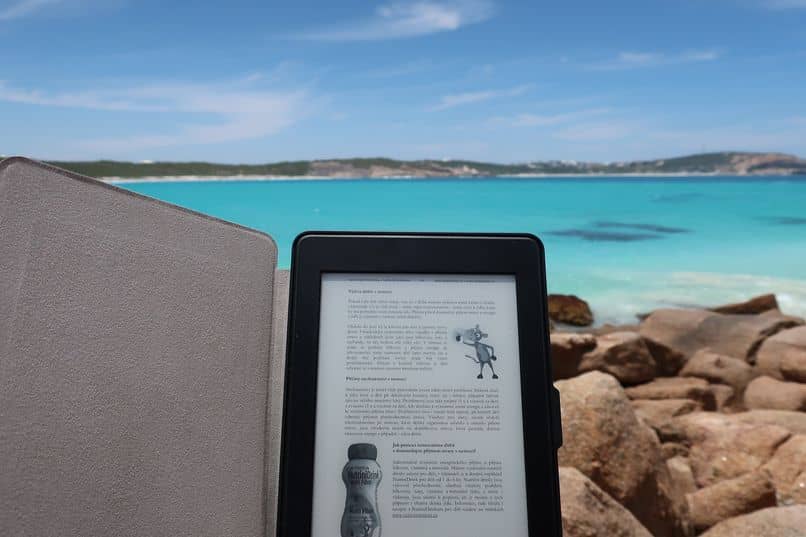
Para evitar a variabilidade dos documentos de texto, o PDF foi estabelecido como um formato padrão que requer download e instalação do Adobe Reader, sendo este o leitor de arquivos PDF mais popular. No caso do Windows, ambos os aspectos estão relacionados ao número da versão que está sendo usada.
O máximo benefício do formato PDF é que ele é responsável por unificar todos os tipos de documentos existentes e evitar que sejam modificados durante a leitura. Da mesma forma, independentemente da versão do Adobe Reader usada, o texto manterá a estrutura de seu conteúdo.
Embora também seja um programa habilitado para dispositivos móveis, instalá-lo em seu computador Windows proporciona maior conforto visual para o usuário que o utiliza. Portanto, é importante comprar e mantenha-o atualizado para a versão mais recente para desfrutar de todas as suas funções.
O que você deve fazer para baixar e instalar o Adobe Reader em seu sistema operacional Windows?
A possibilidade de Baixar e instalar a versão mais recente deste incrível programa, uma vez configurado para o idioma espanhol. Para conseguir isso, você só precisa seguir as seguintes etapas:
Principalmente você terá que acessar o site oficial do Adobe Reader, que permitirá baixar a versão mais atualizada que atenda às especificações do seu computador.
O que você pode ver dentro da página de download e atualizações de software é uma série de três seleções anteriores para prosseguir com sua instalação:
- Comece selecionando o sistema operacional que você está usando, que neste caso é a versão do Windows com a qual sua máquina opera.
- Você pode escolher o idioma com o qual deseja que o programa opere na segunda caixa. Isso vai depender totalmente da sua preferência, mas geralmente é recomendado realizar o instalação em espanhol.
- Finalmente, você terá que decidir a versão que deseja baixar na última caixa de seleção.
De preferência, deve-se escolher o número de softwares que aparece no topo da lista, pois geralmente é o mais recente de todas as versões.
Lembre-se que é muito importante indicar que deseja usufruir de todas as “Ofertas Opcionais” que a plataforma Adobe quer lhe oferecer, para que mantenha-se atualizado com todas as atualizações depois de baixar e instalar o Adobe Reader.
Depois de ter feito tudo isso, você poderá acessar o botão amarelo que indica a frase “Baixe agora”, para que o navegador extraia o arquivo.
Quando o arquivo de instalação terminar de carregar, basta abri-lo clicando duas vezes sobre ele e realizar o procedimento padrão para concluir a aquisição para o seu computador.
Trecho final: atualize o software
Se você já tem o programa instalado em seu computador Windows, o que você precisa é atualize-o para a versão mais recente para desfrutar de todas as suas funções.
Para fazer isso, existem três maneiras de fazer isso: Manual, automático Y da web. Este último é o mais recomendado, pois você tem total controle do conteúdo que é baixado para o seu PC. Portanto, após baixar e instalar o Adobe Reader, você pode atualizar o conteúdo acessando o site do programa novamente.

Este processo começa fechando qualquer aplicativo Adobe que você tenha aberto em seu computador, para que a página possa analisá-lo detectar se há atualizações disponíveis para os programas que você instalou.
Aqui também poderá escolher a instalação das ofertas de segurança opcionais disponíveis na plataforma deste sistema, o que não recomendamos que faça.
Caso a página detecte uma nova versão disponível para o seu Adobe Reader, um botão amarelo aparecerá à direita da tela. Você clicará neste botão que indica a frase “Instalar agora” e assim começará a baixar o instalador.
Assim que terminar, você poderá procurar esse arquivo dentro da pasta de downloads para abri-lo e começar a executá-lo. Devido a que o processo é automático, você só precisa esperar que termine para começar a desfrutar deste excelente leitor de documentos PDF.